WINDOWS7系统下强制结束进程命令的方法
win7怎么关闭没有响应程序

本文整理于网络,仅供阅读参考
win7怎么关闭没有响应程序
win7关闭没有响应程序方法
首先用户使用鼠标右键右击桌面上的空白区域,在随后出现的选项中找到并点击新建,在新建后面的选项中找到并点击快捷方式,系统会自动出现创建快捷方式窗口,操作者在窗口中找到请键入对象的位置选项。
在选项后面的方框中输入taskkill /f /fi “status eq not responding,命令的具体含义是强制关闭没有响应的程序进程。
其次操作人员点击窗口下面的下一步按钮,系统会出现新的窗口,用户在窗口中找到键入该快捷方式的名称选项,在选项下面的方框中输入强制关闭无响应的程序,输入完成之后点击窗口最下面的完成按钮。
再次操作人员使用鼠标右键右击快捷方式,在随后出现的选项中找到并点击属性,系统会出现强行关闭无响应的程序属性窗口,操作人员在窗口中找到并点击快捷方式选项卡。
在选项卡窗口的最下面找到并点击更改按钮图标。
可以为快捷方式设定新的图标。
用命令结束进程

ntsd -c q -p 996
ntsd -c q -p 4808
4、win8系统中运行命令“taskmgr”打开任务管理器,选择“服务”选项卡即可在“”PID对应的列中看到非SYSTEM的服务进程选项的标识符
3、执行改密命令:
4、新建用户:net user abc www.123 /add
5、加入管理员组:net localgroup administrators abc /add
6、使用此账户进入系统,把1中所更改的改回原来的名字即可
1、插入PE启动盘,在BIOS中调节PE盘启动,进入PE盘后找“C:\\windows\system32\osk.exe”,对其重命名(如osk9.exe)
接着找到“cmd.exe”重命名为"osk.exe",重启电脑
2、进登录界面,点“辅助工具”,勾选“不使用。。。。输入”,此后会进入到“cmd”命令提示符窗口
一,结束相关进程:
1、win7以前的系统中运行命令“taskmgr”打开任务管理器,选择“进程”选项卡,单击选择“查看”,在弹出的对话框中勾选“PID(进程标识符)
”此时即可在进程框中看到各个进程所对应的标识符
2、打开命令提示符(“win键+R”打开“运行”框,键入“CMD”)
3、在命令提示符中输入“ntsd -c q -p 进程标识符”(不能结束SYSTEM的进程)如:
5、一般可用于在系统运行状态下实现“冰点”“多媒体网络学生端”等还原,抓屏软件的暂时结束,尤其是对于抓屏软件等,在我们被动的不情愿被抓到
,却又不愿意失去由于被“禁用网卡”而不能正常上网的机会或禁用网卡后忘记启用而导致不能登录学校的FTP上交作业的,这可能是个好办法。
windows7退出程序的方法
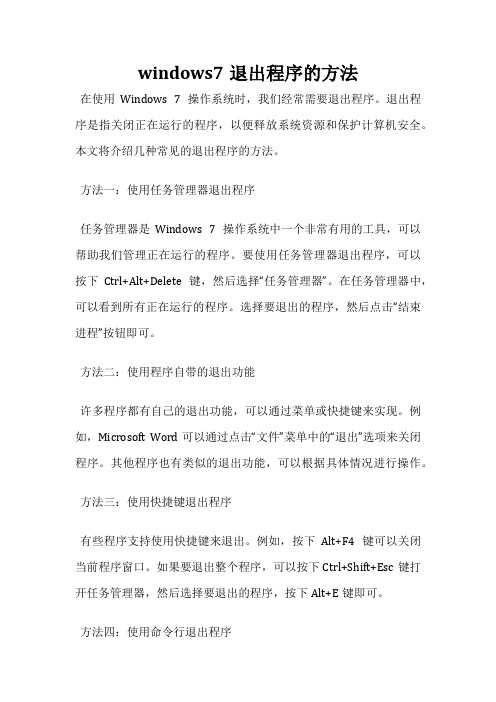
windows7退出程序的方法
在使用Windows 7操作系统时,我们经常需要退出程序。
退出程序是指关闭正在运行的程序,以便释放系统资源和保护计算机安全。
本文将介绍几种常见的退出程序的方法。
方法一:使用任务管理器退出程序
任务管理器是Windows 7操作系统中一个非常有用的工具,可以帮助我们管理正在运行的程序。
要使用任务管理器退出程序,可以按下Ctrl+Alt+Delete键,然后选择“任务管理器”。
在任务管理器中,可以看到所有正在运行的程序。
选择要退出的程序,然后点击“结束进程”按钮即可。
方法二:使用程序自带的退出功能
许多程序都有自己的退出功能,可以通过菜单或快捷键来实现。
例如,Microsoft Word可以通过点击“文件”菜单中的“退出”选项来关闭程序。
其他程序也有类似的退出功能,可以根据具体情况进行操作。
方法三:使用快捷键退出程序
有些程序支持使用快捷键来退出。
例如,按下Alt+F4键可以关闭当前程序窗口。
如果要退出整个程序,可以按下Ctrl+Shift+Esc键打开任务管理器,然后选择要退出的程序,按下Alt+E键即可。
方法四:使用命令行退出程序
如果您熟悉命令行操作,可以使用命令行退出程序。
打开命令提示符窗口,输入“taskkill /im 程序名.exe”命令,其中“程序名”是要退出的程序的名称。
按下回车键即可退出程序。
退出程序是Windows 7操作系统中一个非常重要的操作,可以帮助我们保护计算机安全和释放系统资源。
以上介绍的几种方法都可以实现退出程序的功能,可以根据具体情况选择合适的方法。
强行关闭程序与进程
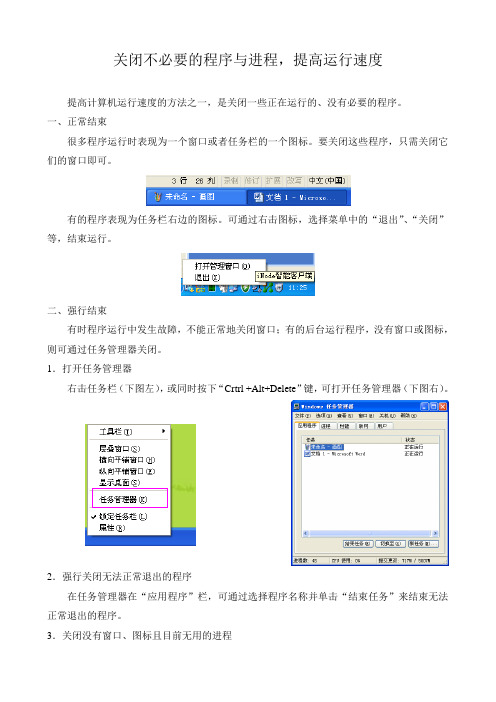
关闭不必要的程序与进程,提高运行速度
提高计算机运行速度的方法之一,是关闭一些正在运行的、没有必要的程序。
一、正常结束
很多程序运行时表现为一个窗口或者任务栏的一个图标。
要关闭这些程序,只需关闭它们的窗口即可。
有的程序表现为任务栏右边的图标。
可通过右击图标,选择菜单中的“退出”、“关闭”等,结束运行。
二、强行结束
有时程序运行中发生故障,不能正常地关闭窗口;有的后台运行程序,没有窗口或图标,则可通过任务管理器关闭。
1.打开任务管理器
右击任务栏(下图左),或同时按下“Crtrl +Alt+Delete”键,可打开任务管理器(下图右)。
2.强行关闭无法正常退出的程序
在任务管理器在“应用程序”栏,可通过选择程序名称并单击“结束任务”来结束无法正常退出的程序。
3.关闭没有窗口、图标且目前无用的进程
在任务管理器在“进程”栏,点击“映像名称”可将进程名排序。
选择进程名称并单击“结束进程”,可结束目前无用的进程。
在我们上课的实验室中,MATLAB和SQL Server这两组进程占用资源较多,但与我们课程内容无关,可尝试将他们关闭。
一键关闭Windows 7所有运行中的程序
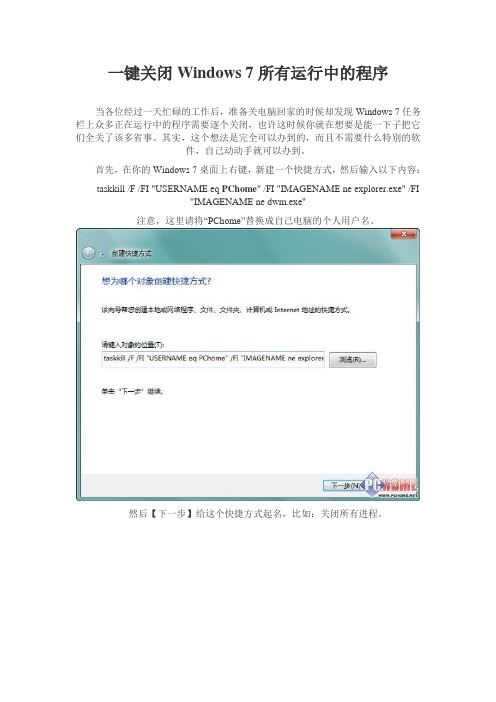
一键关闭Windows 7所有运行中的程序
当各位经过一天忙碌的工作后,准备关电脑回家的时候却发现Windows 7任务栏上众多正在运行中的程序需要逐个关闭,也许这时候你就在想要是能一下子把它们全关了该多省事。
其实,这个想法是完全可以办到的,而且不需要什么特别的软
件,自己动动手就可以办到。
首先,在你的Windows 7桌面上右键,新建一个快捷方式,然后输入以下内容:taskkill /F /FI "USERNAME eq PChome" /FI "IMAGENAME ne explorer.exe" /FI
"IMAGENAME ne dwm.exe"
注意,这里请将“PChome”替换成自己电脑的个人用户名。
然后【下一步】给这个快捷方式起名,比如:关闭所有进程。
点击【完成】快捷方式就算建好了,你可以把它放在桌面上,或者是锁定到Windows 7任务栏上。
接着随便启动几个程序,然后双击一下这个快捷方式,看看是不是一下就全关闭了?怎么样,这个小小的快捷方式让程序关闭变得很方便吧。
ntsd命令Windows系统下强行关闭进程.txt
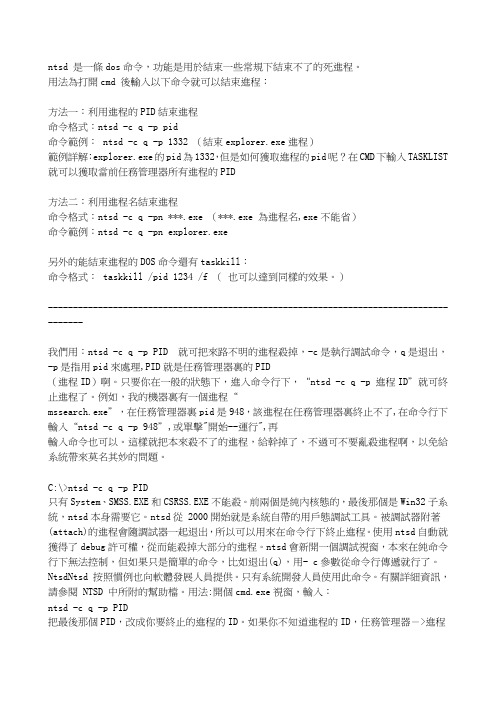
ntsd 是一條dos命令,功能是用於結束一些常規下結束不了的死進程。
用法為打開cmd 後輸入以下命令就可以結束進程:方法一:利用進程的PID結束進程命令格式:ntsd -c q -p pid命令範例: ntsd -c q -p 1332 (結束explorer.exe進程)範例詳解:explorer.exe的pid為1332,但是如何獲取進程的pid呢?在CMD下輸入TASKLIST 就可以獲取當前任務管理器所有進程的PID方法二:利用進程名結束進程命令格式:ntsd -c q -pn ***.exe (***.exe 為進程名,exe不能省)命令範例:ntsd -c q -pn explorer.exe另外的能結束進程的DOS命令還有taskkill:命令格式: taskkill /pid 1234 /f (也可以達到同樣的效果。
)---------------------------------------------------------------------------------------我們用:ntsd -c q -p PID就可把來路不明的進程殺掉,-c是執行調詴命令,q是退出,-p是指用pid來處理,PID就是任務管理器裏的PID(進程ID)啊。
只要你在一般的狀態下,進入命令行下,“ntsd -c q -p 進程ID”就可終止進程了。
例如,我的機器裏有一個進程“mssearch.exe”,在任務管理器裏pid是948,該進程在任務管理器裏終止不了,在命令行下輸入“ntsd -c q -p 948”,或單擊"開始--運行",再輸入命令也可以。
這樣就把本來殺不了的進程,給幹掉了,不過可不要亂殺進程啊,以免給系統帶來莫名其妙的問題。
C:\>ntsd -c q -p PID只有System、SMSS.EXE和CSRSS.EXE不能殺。
前兩個是純內核態的,最後那個是Win32子系統,ntsd本身需要它。
win系统怎么强制关闭系统进程?

Win系统怎么强制关闭系统进程?在Windows操作系统中,有时候我们会遇到一些系统进程没有响应或者出现其他问题的情况,这时候我们就需要强制关闭这些进程来解决问题。
本文将介绍几种常用的方法来强制关闭系统进程。
方法一:任务管理器任务管理器是Windows系统提供的一个功能强大的工具,它可以用来查看和管理当前运行的各个进程。
以下是强制关闭系统进程的步骤:1.打开任务管理器:可以通过按下Ctrl + Shift + Esc快捷键来快速打开任务管理器,或者右键点击任务栏空白处,选择“任务管理器”来打开任务管理器。
2.切换到“进程”选项卡:在任务管理器窗口中,可以看到“应用”、“性能”、“进程”等选项卡。
点击“进程”选项卡,即可查看当前运行的所有进程。
3.找到要关闭的进程:在“进程”选项卡中,可以看到系统中运行的所有进程,包括进程的名称、PID等信息。
可以通过点击表头上的不同列来排序进程,方便查找。
找到要关闭的进程后,将其选中。
4.关闭进程:选中要关闭的进程之后,可以点击任务管理器窗口下方的“结束任务”按钮来关闭选中的进程。
在弹出的确认对话框中,点击“确定”来确认关闭进程。
请注意,强制关闭系统进程可能会导致正在运行的应用程序或系统功能出现问题,请谨慎操作。
方法二:命令行另一种强制关闭系统进程的方法是使用命令行。
以下是使用命令行关闭系统进程的步骤:1.打开命令提示符:可以通过按下Win + R快捷键,然后输入“cmd”并按下回车键来打开命令提示符窗口。
2.查找进程的PID:在命令提示符中,可以使用tasklist命令来查看当前运行的进程列表和PID信息。
输入tasklist命令后,会列出所有正在运行的进程以及它们的PID。
3.强制关闭进程:在命令提示符中,可以使用taskkill命令来关闭指定的进程。
输入taskkill /PID <进程PID>来关闭指定PID的进程。
注意,这种方法需要知道要关闭进程的PID。
win7系统中无响应的程序一键关闭的技巧
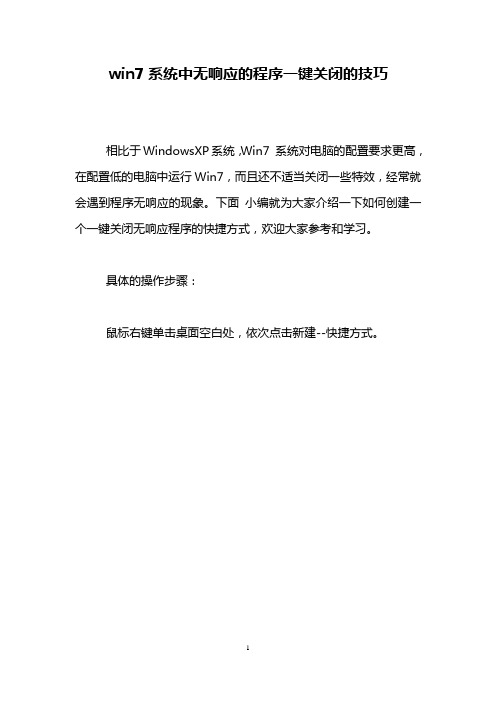
win7系统中无响应的程序一键关闭的技巧
相比于WindowsXP系统,Win7 系统对电脑的配置要求更高,在配置低的电脑中运行Win7,而且还不适当关闭一些特效,经常就会遇到程序无响应的现象。
下面小编就为大家介绍一下如何创建一个一键关闭无响应程序的快捷方式,欢迎大家参考和学习。
具体的操作步骤:
鼠标右键单击桌面空白处,依次点击新建--快捷方式。
这时会出现如下图所示的界面,我们输入taskkill /F /FI “STATUS eq NOT RESPONDING。
会英语的朋友一看就知道是强制杀死无响应进程的意思。
点击下一步,然后我们给这个快捷方式重新命名。
完成快捷方式的创建,鼠标右击快捷方式,选择属性,在快捷方式标签里面点击更改图标按钮可以重新设定样式的图标。
选取喜欢的一种,我选的是剪刀的图样,很明确的让人知道这是一个杀死进程的快捷方式,以后我们只需要双击它就能杀死那些无响应的程序了。
